App per compilare PDF
Hai appena ricevuto un modulo importante, che devi compilare e inviare con una certa urgenza; tuttavia, in questo momento non hai a disposizione gli strumenti per stamparlo, compilarlo a mano e scansionarlo per poi spedire il tutto via email, né puoi effettuare la procedura da PC.
E se ci fosse un'app per compilare i PDF direttamente da smartphone e tablet? Te lo stai chiedendo, vero? Allora ho delle ottime notizie per te: in questa guida ti parlerò proprio delle migliori app per compilare PDF per dispositivi Android e iOS/iPadOS che possono aiutarti in questo momento di difficoltà, semplici da utilizzare e funzionali.
Non perdiamo dunque altro tempo prezioso: mettiti comodo e dedica pochi minuti alla lettura dei prossimi paragrafi per conoscere gli strumenti a tua disposizione. Sono certo che, alla fine di questo tutorial, avrai individuato una soluzione che può fare al caso tuo e che riuscirai a compilare i tuoi documenti e moduli in men che non si dica. Buona lettura e buona fortuna!
Indice
App per compilare PDF gratis
Entriamo dunque nel vivo di questo tutorial con le principali app per compilare PDF e, se necessario, anche trasformare immagini scansionate e foto in documenti compilabili. Ricorda, però, che le firme così apportate non hanno valore legale se non riconosciute da un giudice.
Sono validi, invece, i moduli elettronici con firma elettronica avanzata, qualificata o digitale che soddisfano i requisiti ufficiali tecnici e di sicurezza. Per saperne di più, consulta mia guida su come aggiungere la firma sui PDF.
Fatte questa doverose premesse, possiamo procedere. Sei pronto? Iniziamo!
Adobe Fill & Sign (Android/iOS/iPadOS)
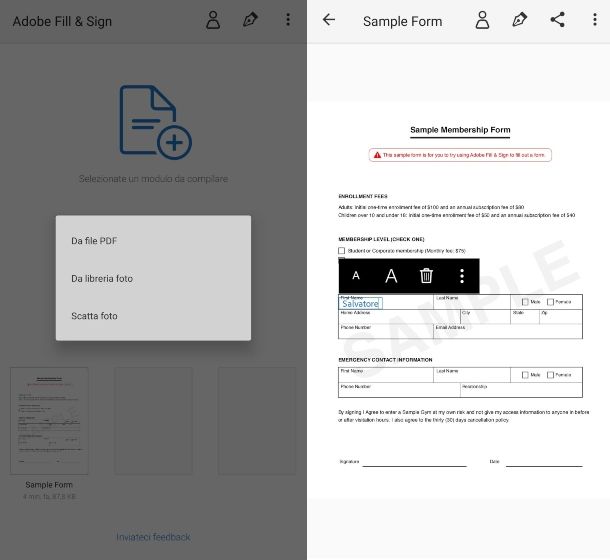
La prima app che ti propongo è Adobe Fill & Sign, la soluzione della stessa software house che ha creato il formato PDF, Adobe. È disponibile gratuitamente su Play Store, store alternativi per Android e App Store per iOS/iPadOS.
Inizia dunque installandola tramite i link che ti ho appena fornito; se hai bisogno di aiuto, fai pure riferimento alle indicazioni che ti ho dato in questa mia guida dedicata interamente a questo passaggio.
Al primo avvio ti sarà chiesto se desideri effettuare l'accesso con il tuo account Google, Facebook, Apple, oppure con Adobe ID, nuovo o già esistente. Scegli come procedere oppure salta il passaggio premendo sul pulsante X situato in alto a destra.
Premi dunque sulla voce Selezionate un modulo da compilare posta al centro della schermata e, nel menu che così compare, scegli di aprire il modulo pigiando sull'opzione Da file PDF. Qualora avessi un documento scansionato o fotografato, puoi selezionarlo dalla Galleria del dispositivo premendo sulla voce Da libreria foto per renderlo compilabile, o ancora usare direttamente la fotocamera con l'opzione Scatta foto.
In questo secondo caso, fai tap sull'anteprima di tutte le foto che vuoi caricare e poi sul simbolo di spunta in alto a destra per confermarle.
Nella schermata successiva, se lo desideri, applica delle modifiche all'immagine con le opzioni proposte, per aggiungere foto, riordinarle, ruotarle, aggiungere un filtro, ritagliarle o eliminarle; infine, conferma il tutto premendo sulla voce Allega. Se hai scelto un file PDF, invece, ti sarà sùbito mostrata la schermata per la compilazione.
Premi dunque sul punto in cui inserire il tuo testo. Inizia a scrivere, poi premi sulle icone a forma di A per diminuire o aumentare le dimensioni dei caratteri; sull'icona del cestino per eliminarlo; sul pulsante ⁝ per scegliere se inserire un simbolo di spunta, una X o un pallino; oppure sull'icona con le lettere per digitare il testo in caselle o normalmente.
Toccando l'icona della penna stilografica presente nel menu in alto puoi accedere alle opzioni Crea firma e Crea iniziali: così facendo, potrai firmare con il tuo nome o le tue iniziale disegnandole sullo schermo. L'app le trasformerà in un'immagine da aggiungere sul modulo.
Quando hai terminato, premi sull'icona dei tre puntini uniti (su Android) o del quadrato con la freccia (su iOS e iPadOS) per salvare il modulo e selezionare un'applicazione con cui condividere il PDF compilato.
Xodo PDF (Android/iOS/iPadOS)
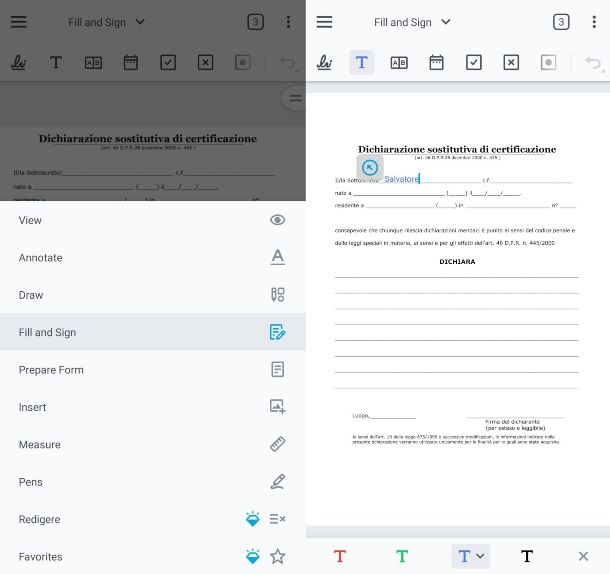
Xodo PDF è un'applicazione gratuita per Android (disponibile anche su store alternativi) e iOS/iPadOS che, oltre a essere un ottimo lettore per file PDF, consente anche di modificarli e compilarli con facilità.
Una volta scaricata e installata sul tuo dispositivo, avviala e premi sul pulsante Allow access per concedere l'accesso ai tuoi file. Nella schermata principale puoi subito scegliere il documento da compilare.
Fai dunque tap sul tasto (+) situato in basso a destra e scegli una delle opzioni proposte, per creare un Nuovo PDF o un PDF da immagine (che sarà reso compilabile dall'app), oppure aprire un PDF da Documenti o da pagina Web.
Per scegliere un documento da un servizio di cloud, invece, fai tap sul pulsante ≡ che trovi in alto a sinistra e poi sulla voce Dropbox, Google Drive o OneDrive e accedere ai file salvati negli account di questi servizi collegati al tuo dispositivo.
Sfoglia le cartelle e tocca sull'anteprima del file da caricare per essere reindirizzato alla schermata di modifica; poi, premi sul pulsante ≡ e, dal menu che compare, scegli l'opzione Fill and Sign. Ora sei pronto per compilare il tuo modulo utilizzando i comandi presenti nel menu in alto.
Selezionando l'icona della calligrafia a sinistra puoi premere sul punto in cui inserire una firma, le iniziali o qualsiasi altro testo da scrivere manualmente disegnandolo nell'apposito campo che compare a schermo, oppure caricando un'immagine già salvata da applicare sul modulo. Quando hai finito, fai tap sulla voce Fatto.
Per aggiungere del testo nei campi da compilare, invece, premi sull'icona della T, scegli un colore con un tap sull'opzione che preferisci tra quelle proposte in fondo alla schermata e le impostazioni dello stile con un secondo tap, che aprirà un apposito menu. Tocca poi sul punto in cui inserire il testo e digita ciò che desideri.
Puoi anche scegliere di digitare del testo in spazi separati in caselle selezionando l'icona AB, aggiungere una data premendo sull'icona del calendario, oppure un segno di spunta, una crocetta, un pallino o un marker utilizzando le rispettive icone.
Quando hai terminato, premi sul pulsante ⁝ situato in alto a destra e scegli l'opzione Salva una copia per aprire un menu con diverse opzioni: puoi salvare una copia identica, una appiattita oppure con dimensioni ridotte, nonché una ritagliata in modo definitivo oppure protetta da password.
Indica la cartella di destinazione premendo sul suo nome e poi sulla voce Seleziona, digita un nome per il file e, infine, conferma il tutto pigiando sul pulsante OK.
Foxit PDF Editor (Android/iOS/iPadOS)
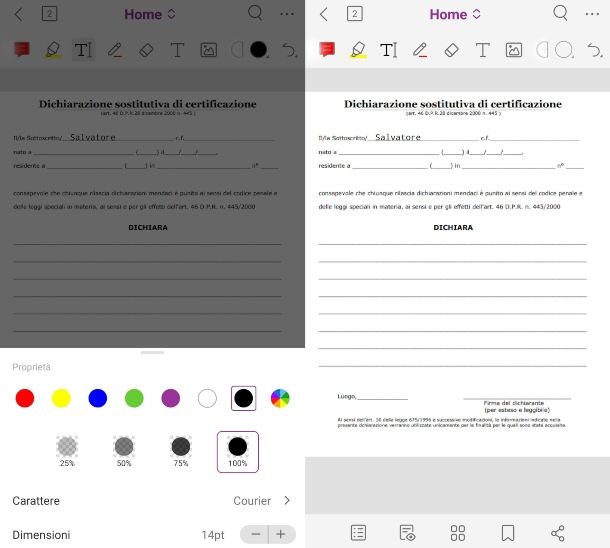
Un'altra tra le migliori app gratuite per compilare moduli e documenti in formato PDF è Foxit, un editor disponibile su Play Store e store alternativi per Android e su App Store per iPhone e iPad.
Dopo averla installata come di consueto, apri l'app di Foxit e premi sul pulsante Avvia; dopodiché consenti l'accesso ai contenuti e ai file sul dispositivo e seleziona il modulo da compilare, facendo tap sul pulsante File nel menu in basso a destra.
Scegli dunque una cartella in cui si trova il file (al primo avvio, potrebbe essere necessario uscire prima dalla cartella Foxit premendo sul pulsante ❮ in alto a sinistra fino a tornare alla selezione iniziale) e selezionalo facendo semplicemente tap su di esso.
Una volta aperto, puoi iniziare ad apportare le tue modifiche e aggiungere del testo nei campi da compilare. Premi sull'icona della T e poi sul cerchio colorato a destra per selezionare il colore, il tipo di carattere e le dimensioni del testo, poi premi sulla pagina nel punto in cui vuoi scrivere e inizia a digitare.
Per scrivere manualmente, invece, tocca sull'icona della matita e, come prima, sul cerchio colorato per scegliere il colore e la grandezza del tratto per poi disegnare sulla pagina e inserire una firma o altro testo.
Infine, premi sull'icona … nel menu in alto a destra e scegli l'opzione Salva con nome. Indica il nome del file, la modalità di salvataggio selezionando un'opzione tra Documento originale, Copia livellata o Copia con dimensioni del file ridotte e il percorso in cui salvarla; infine, conferma il tutto con un tap sul pulsante Salva.
Altre app per compilare PDF
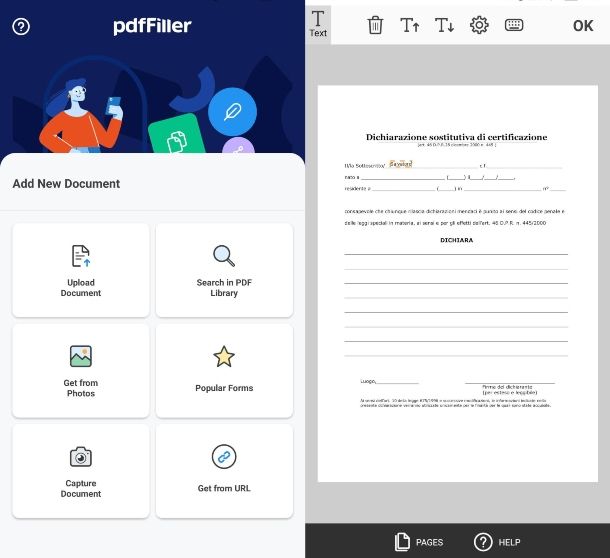
Se le app che ti ho proposto finora non soddisfano le tue esigenze e vorresti conoscerne di più, non c'è problema: eccone alcune altre che ti consiglio di prendere in considerazione.
- pdfFiller (Android/iOS/iPadOS) – un'app per rendere immagini e file PDF compilabili, consente di selezionare i tuoi documenti salvati in locale o tramite servizi di cloud e stamparli direttamente dall'app stessa, nonché di richiedere direttamente una firma da altri utenti. È utilizzabile gratuitamente per 7 giorni, allo scadere dei quali è necessario sottoscrivere un abbonamento Plus con costi a partire da 19,99 euro/mese.
- signNow (Android) – un'app dall'interfaccia semplice e intuitiva per compilare moduli e apporre la propria firma con la massima facilità e invitare altri a fare lo stesso. Offre un massimo di 10 utilizzi mensili gratuiti: una volta superati, l'utilizzo prevede l'acquisto di un abbonamento Business, Premium o Enterprise a partire da 8 euro/mese.
App per compilare PDF su PC e Mac

Compilare un modulo dal computer può essere comunque più comodo e vorresti sapere quali strumenti puoi invece utilizzare su PC o Mac. In questo caso, ti invito alla lettura della mia guida su come si compila un PDF, in cui ho trattato in dettaglio l'argomento e illustrato il funzionamento di appositi software come LibreOffice e Adobe Acrobat Reader.

Autore
Salvatore Aranzulla
Salvatore Aranzulla è il blogger e divulgatore informatico più letto in Italia. Noto per aver scoperto delle vulnerabilità nei siti di Google e Microsoft. Collabora con riviste di informatica e cura la rubrica tecnologica del quotidiano Il Messaggero. È il fondatore di Aranzulla.it, uno dei trenta siti più visitati d'Italia, nel quale risponde con semplicità a migliaia di dubbi di tipo informatico. Ha pubblicato per Mondadori e Mondadori Informatica.






